2024 年に使用すべき Windows 11 ウィジェット 7 選
公開: 2024-03-31Windows 11 のウィジェットを使用すると、コンピューターにインストールされているさまざまなアプリやサービスから貴重な情報や便利なツールにすばやくアクセスできます。 これらはウィジェット ボードに並べて表示され、タスクバー アイコンの上にマウスを置くか、Windows + W キーボード ショートカットを使用してアクセスできます。
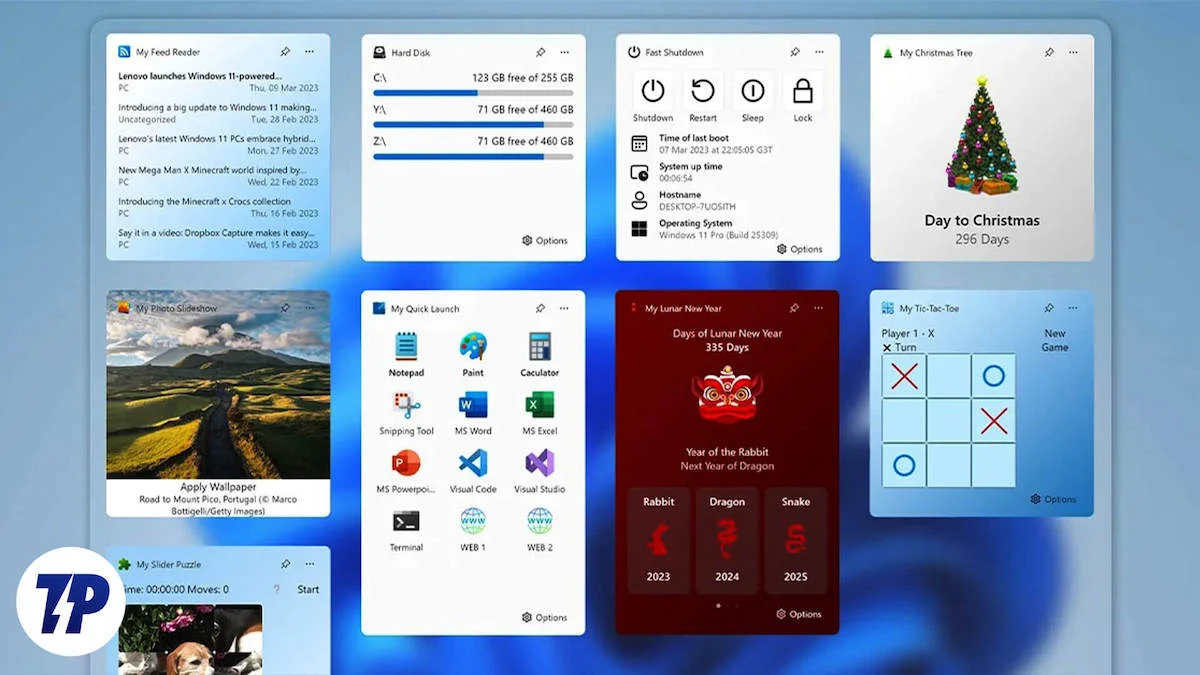
Microsoft は Windows 11 に多数のウィジェットをバンドルしています。ただし、Microsoft Store からサードパーティのウィジェットをインストールして、その他の重要な更新プログラムや毎日把握する必要がある関連情報を一目で確認できるようにすることもできます。
ここでは、ウィジェット ボードに追加することをお勧めする最高の Windows 11 ウィジェットをいくつか紹介します。 コンピューターのウィジェット ボードにウィジェットを追加、削除、固定する方法については、Windows 11 ウィジェットのカスタマイズに関するガイドを参照してください。 Windows 11 ウィジェットを無効にするガイドもあります。
目次
私たちが選んだ最高の Windows 11 ウィジェット
Outlook カレンダー
Outlook アカウントを使用していて、1 日に複数回カレンダーを確認する必要がある場合は、 Outlook カレンダー ウィジェットをウィジェット ボードに最初に追加する必要があります。 ウィジェットを使用すると、今後のイベントを簡単に確認できるだけでなく、アプリを開かずに新しいイベントをカレンダーに追加することもできます。
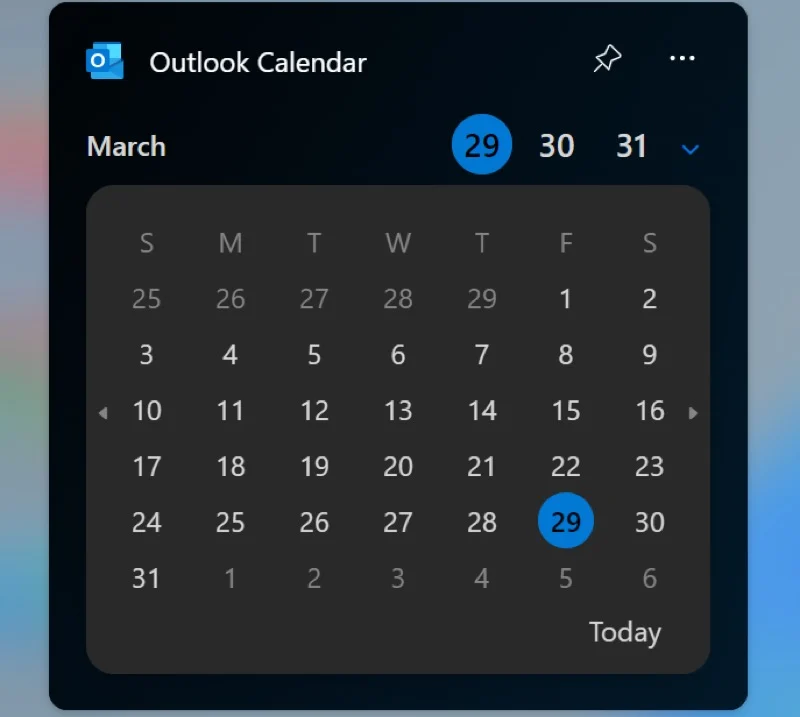
Outlook 予定表は複数の予定表をサポートしているため、好みに応じて表示する予定表を選択できます。 選択したカレンダーの数に応じて、それに応じて情報を収容できるウィジェットのサイズを選択することもできます。
スポーツ
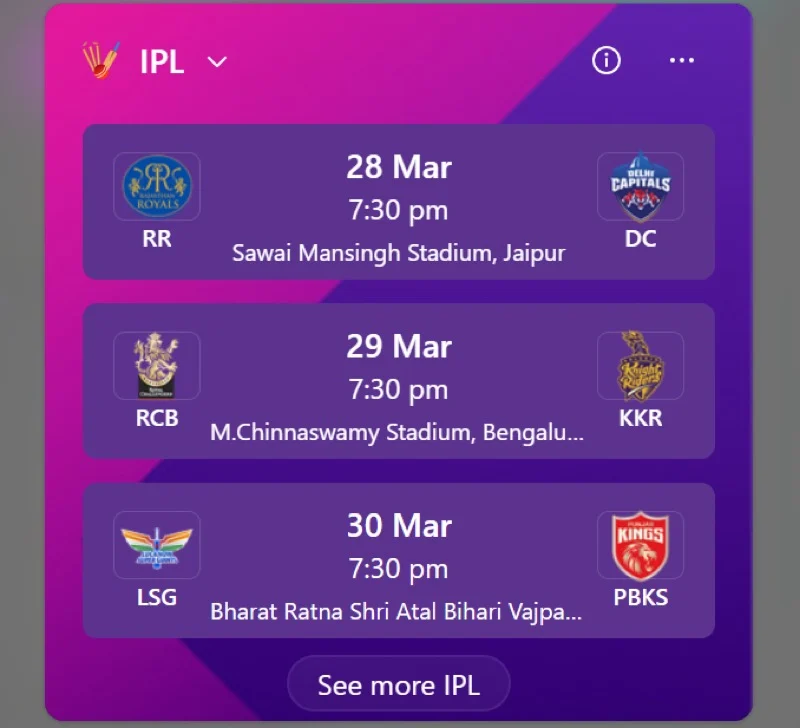
スポーツ ウィジェットは、Windows 11 PC 上でお気に入りのスポーツやチームの最新アップデートをすべて入手できる優れた方法です。 プレミアム リーグ、ブンデスリーガ、ICC、IPL など、世界中のさまざまなスポーツの多くのメジャー リーグをサポートしています。 リーグ (およびその中のお気に入りのチーム) をお気に入りとしてマークして、最新の更新を表示することもできます。
スポーツ ウィジェットが取得するすべての情報は MSN から取得されます。 この情報は、小、中、大の 3 つのウィジェット サイズで表示することを選択でき、いずれも一度に異なる数のイベントを表示します。 試合の詳細を読みたい場合は、ゲームをクリックして MSN Web サイトで直接開きます。
やるべきこと
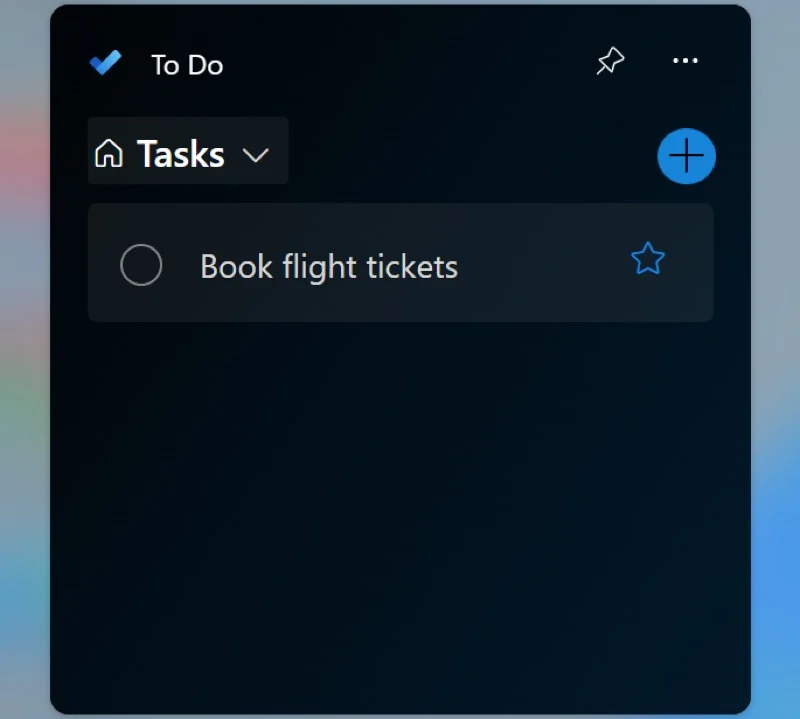
Microsoft の To Do アプリを使用して毎日のタスクを管理している場合は、そのウィジェットを PC のウィジェット ボードに追加して、To Do をすばやく確認し、新しい To Do を簡単に作成できます。 To Do ウィジェットには、[タスク] と [私の日] の 2 つのビューがあり、ドロップダウン ボタンを使用して切り替えて、それぞれすべてのタスクを表示するか、特定の日のタスクを表示できます。
タスクが完了したら、ウィジェット自体から To Do でタスクを完了としてマークできます。 または、クリックして To Do で開き、変更したり、さらにアクションを実行したりできます。
さらに、右上隅にあるプラス (+) ボタンをクリックして新しいタスクを作成できます。 タスクに特別な注意が必要な場合は、ウィジェット内のタスクの横にある星ボタンをクリックして重要としてマークを付けることができます。

フォーカスセッション
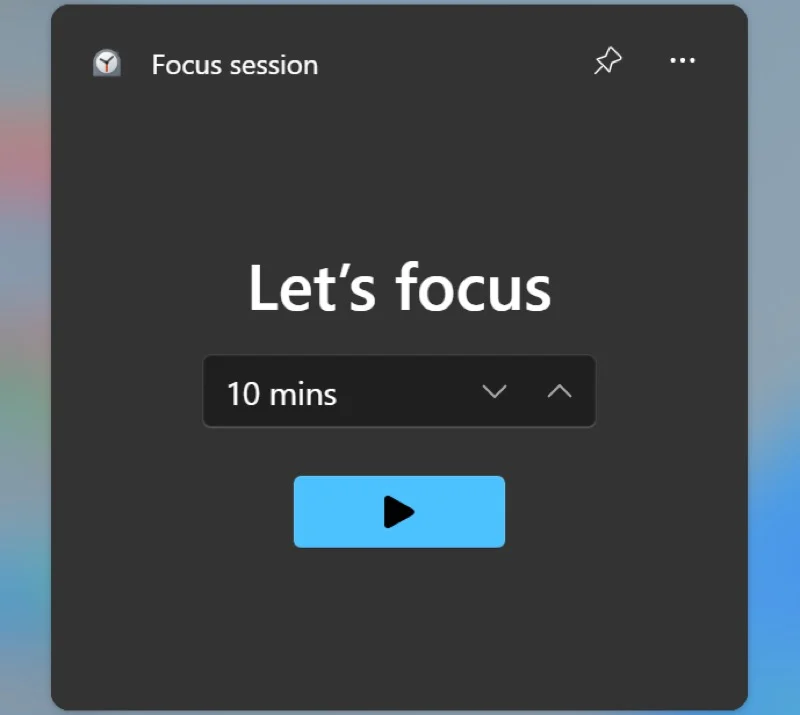
フォーカスはWindows 11 の機能で、PC で気が散るのを減らし、仕事に集中できるようにします。 これは、「おやすみモード」をオンにして、アプリのバッジや通知などの要素を非表示にすることで機能します。
設定アプリからフォーカスをオンにすることもできますが、そのウィジェットをウィジェット ボードに配置すると、簡単にアクセスでき、アプリを開かずにフォーカス セッション (10 ~ 240 分の範囲で) を開始できます。
フォーカス セッション中のシステムの動作を調整したい場合は、いつでも、[設定] の [フォーカス設定] に移動してください。 ここで、好みに応じて設定をカスタマイズできます。
電話リンク
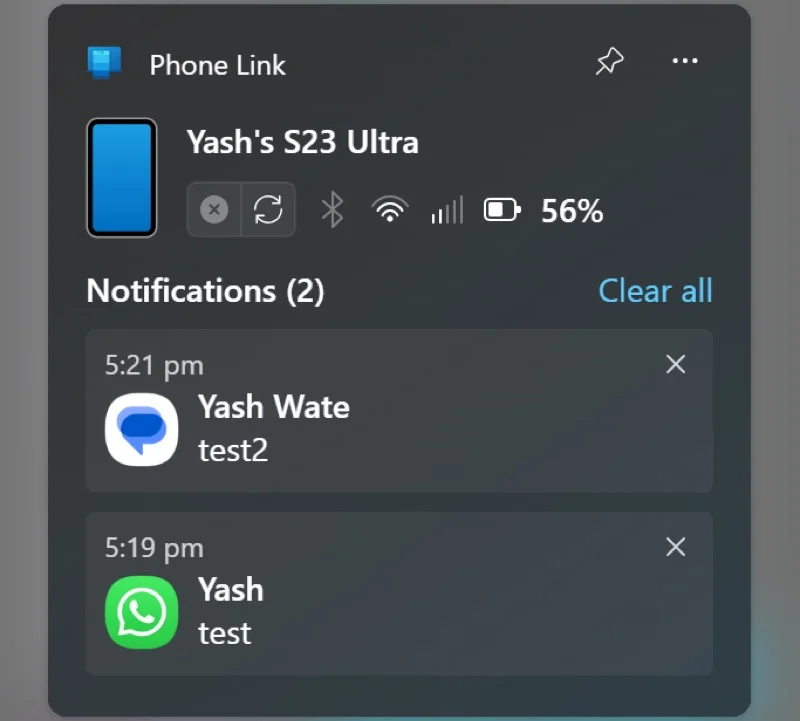
Phone Link は、PC 上で Android または iOS デバイスを使用できるようにする Windows アプリです。 電話リンク アプリにアクセスして新しい通知を確認することもできますが、電話リンク ウィジェットをウィジェット ボードに追加すると、受信通知をより迅速に確認して返信できるようになります。
デバイスに接続すると、電話リンクにはデバイスの名前、接続ステータス (失われた接続を再確立するための更新アイコンが表示されます)、バッテリーの割合、Wi-Fi、Bluetooth、およびセルラー データのステータスが表示されます。 すべての新しい通知はこの情報の下に表示され、それらをクリックすると電話リンクが開き、そこでさまざまな操作を実行できます。
メモダウン
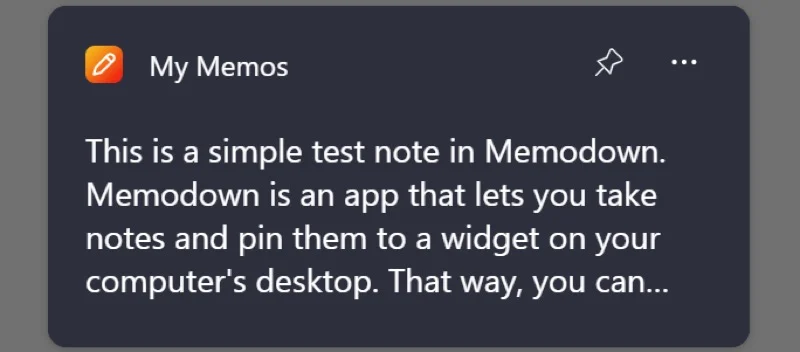
Memodown は、メモを作成し、ウィジェット ボード上のウィジェット上に並べて表示できる Windows 11 ウィジェットです。 そうすれば、いつでもメモにアクセスできます。
Memodown アプリでメモを作成するとすぐに、ウィジェットにメモが表示されます。 メモ カードの左または右にある矢印アイコンをクリックすると、メモをスクロールできます。
Memodown には、小、中、大の 3 つのウィジェット サイズがあります。 これは有料アプリですが、アプリを評価してニーズを満たすかどうかを確認するために使用できる無料試用版が用意されています。
マジックポッド
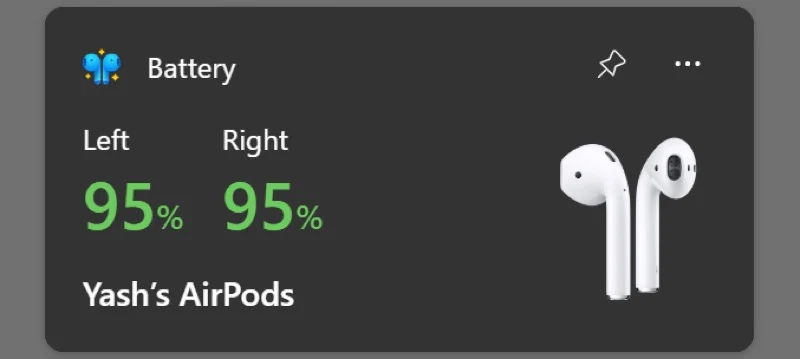
Windows PC で AirPods を使用している場合、 MagicPods はユーザー エクスペリエンスを向上させるのに役立ちます。 ウィジェットをウィジェット ボードに追加すると、各 AirPod と充電ケースのバッテリー レベルをデスクトップ上で簡単に確認できます。
ただし、MagicPods の有用性はそれだけではありません。 ウィジェットの提供に加えて、MagicPods は本格的なアプリであり、自動接続、自動再生/一時停止、カスタマイズ可能なバッテリー通知、耳検出などのいくつかの便利な機能を備えており、より良いエクスペリエンスを提供します。 Windows PC で AirPods を使用しています。
MagicPods は無料トライアルを提供しています。 ただし、アプリが気に入った場合は、Microsoft Store から購入できます。
ウィジェットボードはウィジェットだけを扱うものではありません
Windows 11 でウィジェット ボードをセットアップすると、アプリにアクセスして情報を確認したり操作を実行したりする時間と労力を節約できます。 もちろん、ウィジェットはすべてをサポートするものではなく、多くのことを行うためにアプリにアクセスする必要がありますが、基本的な操作でウィジェットを使用する必要性が減り、これは便利です。
ウィジェットに加えて、ウィジェット ボードには世界中のすべての最新ニュースと更新情報も表示されます。 個人フィードをカスタマイズして、関連するソースを追加したり、不要なソースを削除したりできます。
